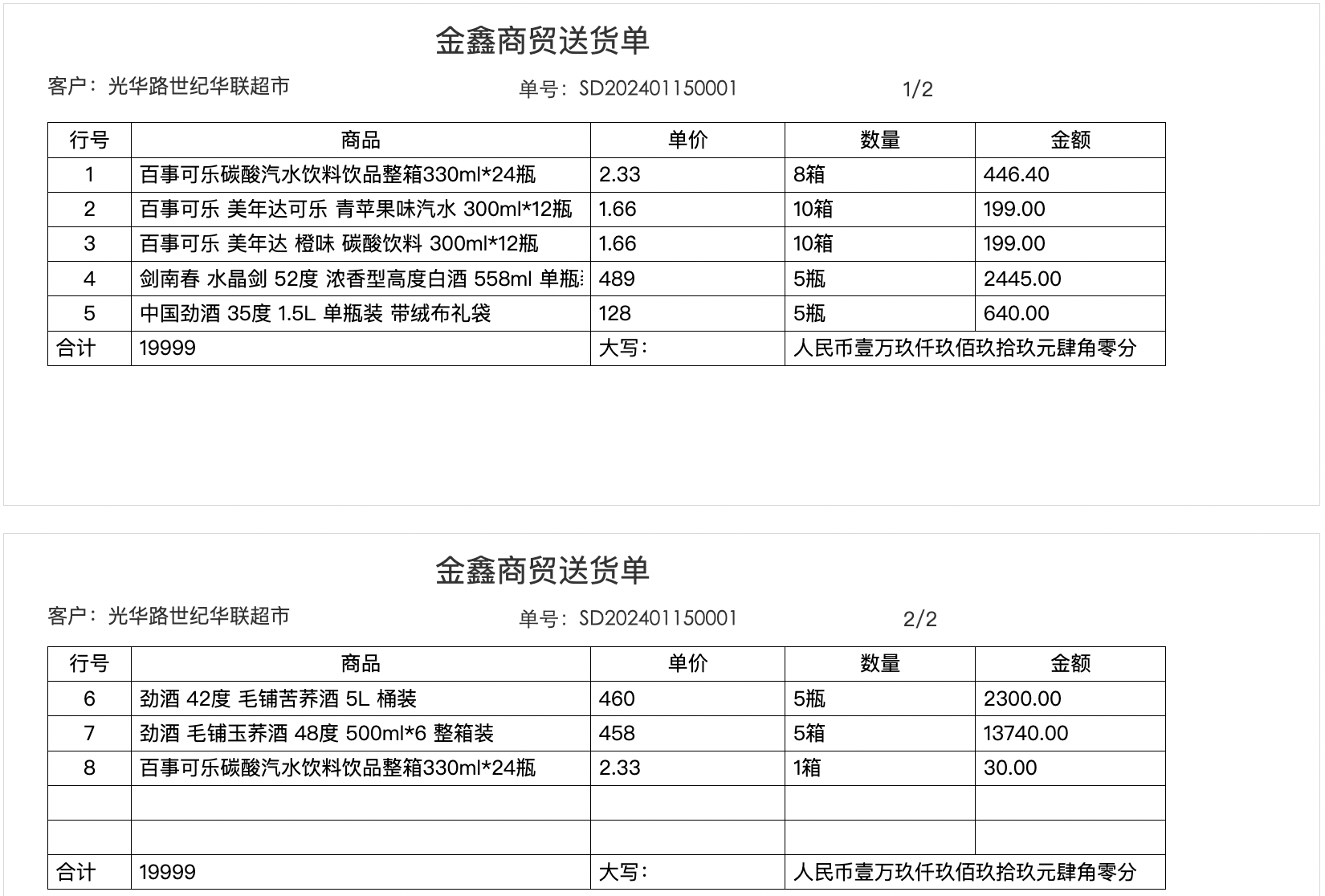1、概述
有些打印纸是印刷好格式的三联纸,每个字段内容的打印位置都是固定的,每张单据表格的行数也是固定的。
这种单据就需要实现套打,如下图:
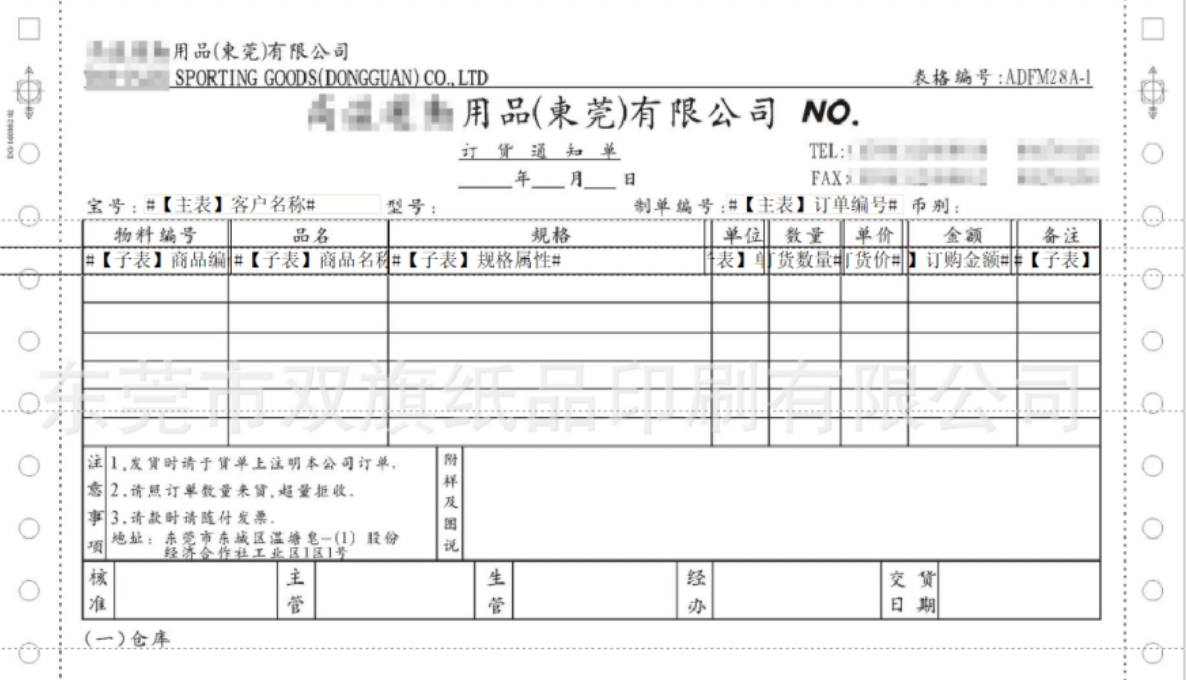
2、设计示例
以送货单为例:
| 序号 | 步骤 | 设置内容 |
|---|---|---|
| 1 | 纸张设置 | 在模板设置中选择纸张,调整页边距 |
| 2 | 分组设置 | 批量打印时,需要在高级设置中选择分组字段“订单编号” |
| 3 | 单据头设计 | (1)拖入文本组件设计标题 (2)拖入表头的业务字段 |
| 4 | 单据行设计 | (1)往画布中拖入明细表格组件 (2)如果有多个数据源,需设置该明细表格对应的数据源; (3)明细表格的属性: 固定行高设为固定、固定行数设为“固定”、每页固定数据行数设为可打印的行数;(4)双击表格进入编辑状态; (5)对明细表格进行行、列操作,确定明细表格的结构; (6)设置每个单元格的数据,录入内容或绑定字段 |
| 5 | 模板信息设置 | 填写模板名称等信息保存模板 |
| 6 | 预览调整 | 在业务功能中点【打印】预览,根据实际需要调整模板 |
2.1 设置纸张
在模板设置界面中,点击「模板设置」,设置送货单模板的纸张大小、方向及页边距。
套打单据要精确量出长、宽以及打印字段的位置。
- 纸张大小:选择「自定义」,设置宽和高为单据实际测量的宽和高;
- 纸张方向:设置为「纵向」;
- 页边距:设置上、下、左、右的页边距均为 0 mm。
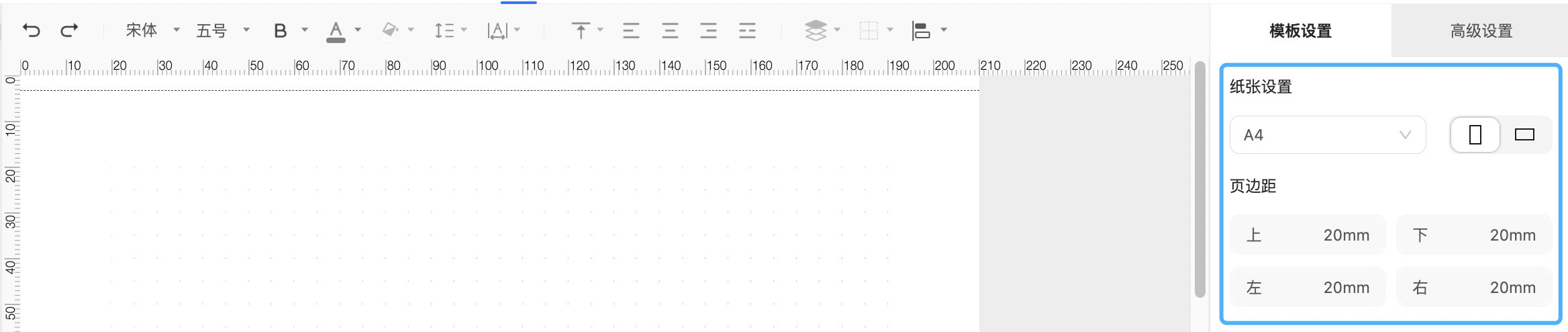
2.2 设计模板
根据企业需求往画布上拖入组件、字段元素,设置对齐方式、字号、合并单元格、插入图片、设置背景颜色等内容,进行打印样式的设计与排版。
套打单据需要设置明细表格的属性:
固定行高设为固定、固定行数设为“固定”、每页固定数据行数设为可打印的行数。当数据不足“每页固定数据行数”时,系统会以空行补齐。
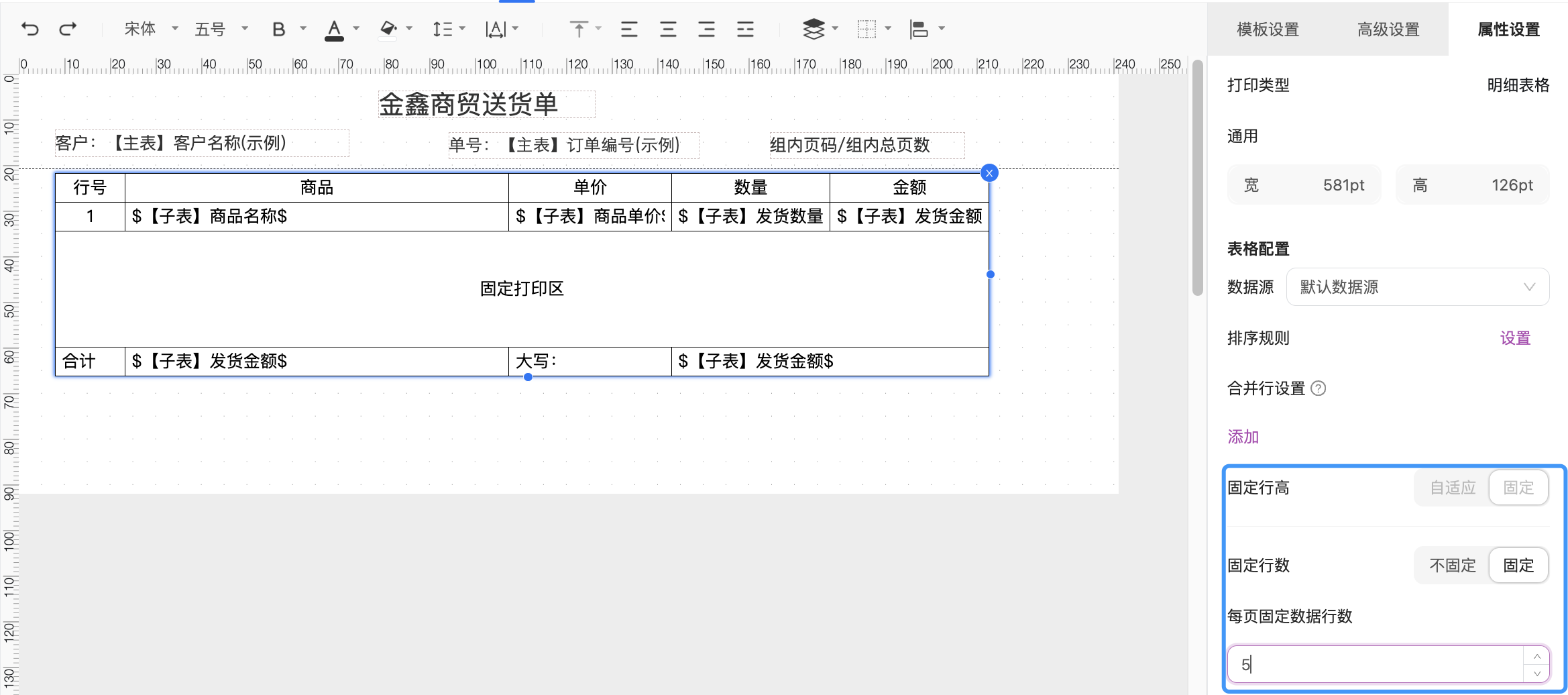
当批量打印时,需要每张单据都采用相同样式呈现,这种情况下,就需要在「高级设置」设置中设置“分组依据字段”:
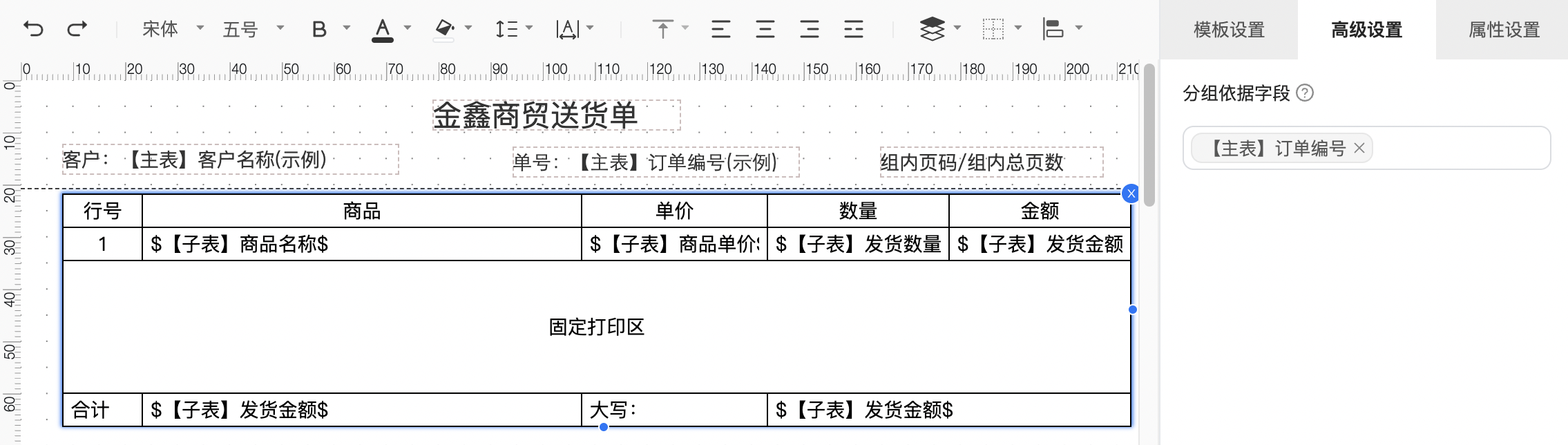
预览效果: